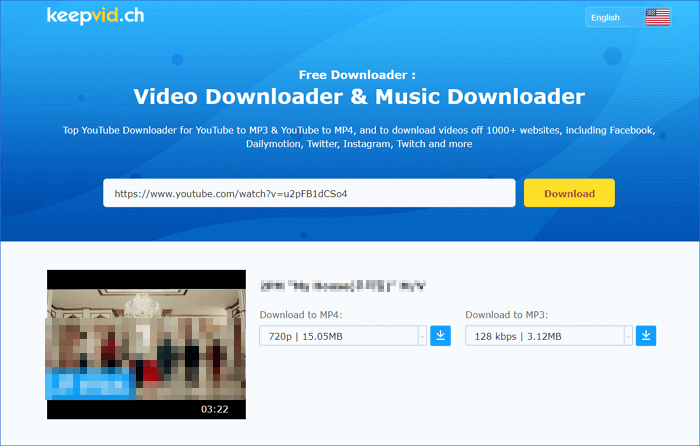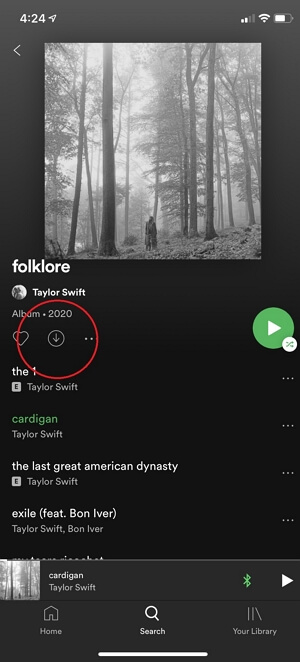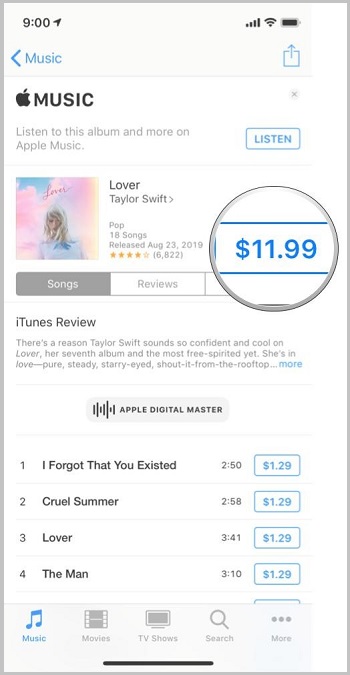Zusammenfassung:
Viele Nutzer wollen wissen, wie man Musik auf das iPhone lädt, um Songs offline verfügbar zu machen und die Musik zu genießen, wann immer sie wollen. Wenn Sie einer von ihnen sind, lesen Sie diesen Leitfaden und Sie werden fünf Möglichkeiten kennenlernen, wie Sie mit Leichtigkeit Musik auf Ihr iPhone herunterladen können.
- Hauptinhalt:
- Teil 1. Wie man Musik vom Computer auf das iPhone lädt
- Methode 1. Wie man ohne iTunes kostenlos Musik auf das iPhone lädt
- Methode 2. So speichern Sie Musik von einer Website auf dem iPhone
- Methode 3. Wie man Musik von iTunes auf das iPhone lädt
- Methode 4. Wie man Musik von YouTube auf das iPhone lädt
- Teil 2. Wie man Musik direkt auf das iPhone lädt
- Methode 1. So laden Sie Musik auf dem iPhone über Apple Music
- Methode 2. So laden Sie Musik über Spotify auf das iPhone
- Methode 3. Hinzufügen von Musik zum iPhone aus dem iTunes Store
- Die Quintessenz
Nachdem Sie diesen Artikel gelesen haben, werden Sie SIEBEN Möglichkeiten kennenlernen, wie Sie Musik auf das iPhone herunterladen können. Mit ihnen können Sie entweder Musik von Ihrem Computer auf Ihr iPhone laden oder Musik direkt auf Ihr iPhone herunterladen.
Es gibt viele Musik-Streaming-Dienste, mit denen Sie online Musik hören können, wie Apple Music, Spotify, Google Play Music und Amazon Music. Es besteht kein Zweifel, dass diese Dienste Ihnen viel Komfort bieten, um Musik zu genießen, ohne die Elemente herunterzuladen und somit Speicherplatz auf Ihrem Gerät zu sparen. Aber sie bringen auch Probleme mit sich, z. B. dass Sie keine Musik hören können, wenn keine Internetverbindung besteht, oder dass die Musik bei einer schlechten Netzwerkverbindung zwischengespeichert wird.
Aus diesen Gründen möchten Sie vielleicht Musik auf Ihr iPhone herunterladen, um sie offline verfügbar zu machen und so Musik hören zu können, wann immer Sie wollen. Wie können Sie dann Musik auf Ihr iPhone laden? Hier sind die Antworten:
SEITENINHALT:
- Teil 1. Wie man Musik vom Computer auf das iPhone lädt (4 Möglichkeiten)
- Teil 2. Wie man Musik direkt auf das iPhone lädt (3 Möglichkeiten)
Teil 1. Wie man Musik vom Computer auf das iPhone lädt
Es gibt vier verschiedene Möglichkeiten, Ihre iPhone-Musiksammlung durch das Übertragen oder Laden von Songs vom Computer auf das iPhone zu erweitern.
Methode 1. Wie man ohne iTunes kostenlos Musik auf das iPhone lädt
Mit einer iPhone-Übertragungssoftware wie EaseUS MobiMover können Sie Ihrem iPhone vom Computer aus ohne iTunes Musik hinzufügen. EaseUS MobiMover ist ein iOS Datentransfer-Software-Tool, das Ihnen helfen wird, Musik, Fotos, Videos, Kontakte, Nachrichten und mehr zwischen einem iOS-Gerät (iPhone/iPad) und einem Computer oder zwischen zwei iOS-Geräten zu übertragen. Daher können Sie nicht nur Musik vom Computer auf das iPhone herunterladen, sondern auch Musik von einem iPhone auf ein anderes übertragen, um Ihre Musikbibliothek zu erweitern.
So laden Sie Musik vom Computer auf das iPhone ohne iTunes:
Schritt 1. Schließen Sie Ihr iPhone an Ihren Computer an und starten Sie EaseUS MobiMover. Danach gehen Sie zu "PC to Phone" > "Select Files".
Schritt 2. Wählen Sie die Musikdateien, die Sie auf das iPhone übertragen möchten, und klicken Sie auf "Öffnen", um fortzufahren.
Schritt 3. Die ausgewählten Musikdateien werden in Audios klassifiziert, markieren Sie das Kästchen und klicken Sie auf "Übertragen", um die Übertragung von Musik vom PC auf das iPhone zu starten. Öffnen Sie danach die Musik-App auf Ihrem iPhone, um diese Lieder zu überprüfen.
Wenn Sie MP3-Songs direkt auf das iPhone laden möchten, können Sie stattdessen den Leitfaden " Wie man MP3-Songs auf das iPhone lädt " lesen.
Bei Bedarf können Sie mit EaseUS MobiMover auch andere Dateien wie Fotos, Videos, Bücher und mehr zusammen mit den Songs auf Ihr iPhone übertragen. Außerdem können Sie mit diesem Tool Videos von Websites wie YouTube, Vimeo, Facebook und anderen auf Ihren Computer oder Ihr iPhone/iPad herunterladen. Mit dieser Funktion können Sie die Videos, die Ihnen gefallen, auf Ihren mobilen Geräten speichern und sie offline ansehen. Großartig, oder? Holen Sie es sich jetzt und genießen Sie den Komfort, den es Ihnen bietet.
Methode 2. So speichern Sie Musik von einer Website auf dem iPhone
Haben Sie jemals daran gedacht, Online-Songs auf Ihr iPhone herunterzuladen? Mit der Video-Download-Funktion des Tools EaseUS MobiMover können Sie nicht nur Online-Videos auf Ihren Computer oder Ihr iDevice herunterladen, sondern auch Online-Musik direkt auf Ihrem iPhone speichern.
Und das Wichtigste: Die Videodownload-Funktion ist völlig kostenlos. Sie können die Songs, die Ihnen gefallen, von verschiedenen Musikseiten auf Ihr iPhone laden und sie kostenlos offline genießen.
Weitere Details zum Herunterladen von Songs auf das iPhone von Websites finden Sie in der Anleitung zum Herunterladen von Musik von SoundCloud.
Methode 3. Wie man Musik von iTunes auf das iPhone lädt
Sie haben viele tolle Songs in Ihrer iTunes Mediathek gespeichert? Wenn ja, hilft Ihnen iTunes bei der Übertragung von Musik von iTunes auf das iPhone. Es ist nur erwähnenswert, dass die Lieder, Filme und anderen Mediendateien, die sich derzeit auf Ihrem iPhone befinden, durch die neu hinzugefügten Elemente ersetzt werden, wenn Sie Ihre iTunes-Mediathek mit Ihrem iPhone synchronisieren. Wenn Sie keinen Datenverlust in Kauf nehmen möchten, sollten Sie stattdessen eine der anderen praktikablen Methoden ausprobieren.
Wie man mit iTunesMusik vom Computer auf das iPhone überträgt:
Schritt 1. Stellen Sie sicher, dass Sie die neueste Version von iTunes auf Ihrem Computer installiert haben.
Schritt 2. Wenn sich die Musik, die Sie auf Ihr iPhone laden möchten, nicht in der iTunes-Mediathek befindet, gehen Sie zu "Datei" > "Datei zur Mediathek hinzufügen", um die Lieder zu iTunes hinzuzufügen.
Schritt 3. Schließen Sie Ihr iPhone mit einem USB-Kabel an den Computer an und starten Sie iTunes, falls es nicht automatisch startet.
Schritt 4. Klicken Sie auf das Gerätesymbol und dann auf die Option "Musik".
Schritt 3. Wählen Sie "Musik synchronisieren". Klicken Sie im Warnfenster auf "Entfernen und Synchronisieren", um fortzufahren.
Schritt 4. Wählen Sie aus, ob Sie die "Gesamte Musikbibliothek" oder "Ausgewählte Wiedergabelisten, Künstler, Alben und Genres" zu Ihrem iPhone hinzufügen möchten. Wenn Sie Letzteres wählen, müssen Sie die Wiedergabelisten, Interpreten und Alben manuell auswählen.
Schritt 5. Klicken Sie auf "Übernehmen" > "Synchronisieren", um das Herunterladen von Musik auf Ihr iPhone mit iTunes zu starten.
Schritt 6. Gehen Sie anschließend auf Ihrem iOS-Gerät zu "Musik" > "Bibliothek" > "Lieder", um die Musik zu überprüfen.
![Wie man Musik von iTunes auf das iPhone lädt]()
Sie können auch Musik von iTunes über Wi-Fi auf Ihr iPhone laden:
Schritt 1. Richten Sie die Wi-Fi-Synchronisierung auf Ihrem Computer ein.
- Schließen Sie das iPhone an den Computer an und starten Sie iTunes.
- Klicken Sie auf das Gerätesymbol und wählen Sie "Zusammenfassung".
- Aktivieren Sie im Abschnitt "Optionen" die Option "Mit diesem iPhone über Wi-Fi synchronisieren" und klicken Sie auf "Übernehmen".
Schritt 2. Vergewissern Sie sich, dass iTunes noch läuft und Ihr iPhone an das Stromnetz angeschlossen ist.
Schritt 3. Schalten Sie die iTunes Wi-Fi-Synchronisierung auf dem iPhone ein.
- Gehen Sie zu "Einstellungen" > "Allgemein" > "iTunes Wi-Fi Sync".
- Klicken Sie auf "Jetzt synchronisieren", um Musik zu Ihrem iPhone hinzuzufügen.
Natürlich werden bei der Wi-Fi-Synchronisierung auch andere Dateien in iTunes mit Ihrem iOS-Gerät synchronisiert.
Methode 4. Wie man Musik von YouTube auf das iPhone lädt
Es gibt einige Dienste oder Tools, mit denen Sie Musik von YouTube auf Ihren Computer (Mac oder PC) herunterladen können. Anschließend können Sie die heruntergeladenen Songs mit einer Software wie EaseUS MobiMover vom Computer auf Ihr iPhone übertragen, um Musik zu Ihrem Gerät hinzuzufügen.
Das ist zwar nicht ganz einfach, aber eine bewährte Methode, um Musik auf Ihr iPhone zu laden.
Um Musik von YouTube herunterzuladen, können Sie Online-Tools wie Keepvid verwenden. Hier erfahren Sie, wie Sie es verwenden:
Schritt 1. Gehen Sie zu YouTube und kopieren Sie die URL des Videos, das die Titel enthält, die Ihnen gefallen.
Schritt 2. Rufen Sie Keepvid (https://keepvid.ch/) auf und fügen Sie die URL in die Adressleiste ein.
Schritt 3. Dann werden zwei Optionen angezeigt: "Zu MP4 herunterladen" oder "Zu MP3 herunterladen". Klicken Sie auf die Schaltfläche "Herunterladen" unter "In MP3 herunterladen", um Musik von YouTube auf Ihren Computer herunterzuladen.
Schritt 4. Danach können Sie die Methode 1 befolgen, um mit dem iOS-Datenübertragungswerkzeug Musik auf Ihr iPhone zu übertragen.
![Wie man Musik von YouTube auf das iPhone lädt]()
Teil 2. Wie man Musik direkt auf das iPhone lädt
Alle oben genannten Möglichkeiten sind kostenlos, erfordern aber einen Computer als Hilfsmittel. Wenn Sie drahtlose Lösungen bevorzugen und Musik direkt auf das iPhone herunterladen möchten, können Sie die folgenden kostenpflichtigen Lösungen verwenden.
Methode 1. So laden Sie Musik auf dem iPhone über Apple Music
Sie möchten Songs direkt auf das iPhone laden, ohne einen Computer zu benötigen? Dann laden Sie doch Musik von Apple Music auf Ihr iPhone. Apple Music ist der von Apple Inc. entwickelte Musik- und Video-Streaming-Dienst. Mit einem Apple Music-Abonnement können Sie kostenlos Musik von Apple Music auf Ihr iPhone laden.
So laden Sie Musik auf das iPhone:
Schritt 1. Stellen Sie sicher, dass Sie ein Apple Music-Abonnent sind.
Schritt 2. Öffnen Sie die App "Musik" auf Ihrem iPhone.
Schritt 3. Suchen und finden Sie den Song, den Sie zu Ihrem iPhone hinzufügen möchten.
Schritt 4. Klicken Sie auf die Schaltfläche "Hinzufügen", um den Titel zu Ihrer Musikbibliothek hinzuzufügen.
Schritt 5. Klicken Sie auf die Schaltfläche "Herunterladen", um die Musik auf Ihr iPhone herunterzuladen, dann können Sie sie offline genießen.
![Musik auf das iPhone laden]()
Methode 2. So laden Sie Musik über Spotify auf das iPhone
Andere Musik-Streaming-Dienste von Drittanbietern wie Spotify sind bei iOS-Nutzern ebenfalls sehr beliebt. Wenn Sie eine solche App auf Ihrem iPhone installiert haben, können Sie innerhalb der App auch Musik auf Ihr iPhone herunterladen, sofern Sie ein Abonnement abgeschlossen haben. Nehmen wir Spotify als Beispiel.
So laden Sie Musik auf dem iPhone von Spotify:
Schritt 1. Gehen Sie zu der Wiedergabeliste oder dem Album, das Sie auf Ihr iPhone laden möchten.
Schritt 2. Tippen Sie auf das Download-Symbol, um mit dem Herunterladen von Songs zu beginnen.
Schritt 3. Wenn das Symbol grün wird, ist der Download abgeschlossen.
![Musik auf das iPhone laden]()
Methode 3. Hinzufügen von Musik zum iPhone aus dem iTunes Store
Neben Apple Music gibt es noch eine andere Möglichkeit, Musik direkt auf das iPhone zu laden: den Kauf eines Songs oder Albums im iTunes Store. Im Gegensatz zur Nutzung von Apple Music gehören Ihnen die Songs oder Alben für immer, sobald Sie sie im iTunes Store gekauft haben. (Zu Ihrer Information: Die heruntergeladene Musik läuft ab, wenn Sie das Apple-Music-Abonnement beenden).
So laden Sie Musik aus dem iTunes Store auf das iPhone:
Schritt 1. Gehen Sie auf Ihrem iPhone zum "iTunes Store".
Schritt 2. Tippen Sie unten auf dem Bildschirm auf "Musik".
Schritt 3. Finden Sie die Musik, die Ihnen gefällt, und tippen Sie auf den Preis, um sie zu kaufen.
Schritt 4. Anschließend werden die gekauften Artikel in der App "Apple Music" angezeigt. Um Musik zum iPhone hinzuzufügen und offline zu hören, klicken Sie auf die Schaltfläche "Laden", um das Element auf Ihr iOS-Gerät zu laden.
![Lieder auf das iPhone laden]()
Die Quintessenz
Dies sind die gängigsten Methoden, um Musik auf das iPhone herunterzuladen. Es gibt noch andere Tools oder Dienste, aber sie funktionieren alle ähnlich wie die in diesem Leitfaden vorgestellten. Sie können diese Tipps auch anwenden, um Musik auf Ihr iPad oder Ihren iPod herunterzuladen.
Ich hoffe, dass einer dieser Tipps Ihnen erfolgreich helfen wird.